Verwendung des KI-Objekte-Werkzeug
Das KI-Objekte-Werkzeug identifiziert auf intelligente Weise Objekte innerhalb des von Ihnen festgelegten Bereichs und erstellt automatisch eine Maske, die schnelle und präzise Anpassungen an bestimmten Elementen in einem Foto ermöglicht. Passen Sie die Einstellungen für die Maske wie Belichtung, Sättigung, Leuchtkraft, Temperatur, Farbton, Fülllicht, Kontrast, Klarheit, Farbstärke und Schärfe in einer oder einer Reihe von Auswahlmasken über dem Foto an. Anstatt z. B. Fülllicht zum gesamten Foto hinzuzufügen, fügen Sie das Fülllicht zu bestimmten Bereichen hinzu, z. B. zu Motiven mit Gegenlicht.
KI Objekt Werkzeug
Die KI Objekts-Schaltfläche  wird in der Maskierungsgruppe der Reiter Einstellen und Detail angezeigt.
wird in der Maskierungsgruppe der Reiter Einstellen und Detail angezeigt.
So verwenden Sie das KI Objekte-Werkzeug:
- Im Entwicklungsmodus klicken Sie auf der Registerkarte Einstellen oder Detail auf Maskierung und dann auf die Schaltfläche KI Objekte
 am oberen Rand des Fensters, um das Bedienfeld zu öffnen und den KI Objekte-Modus zu aktivieren.
am oberen Rand des Fensters, um das Bedienfeld zu öffnen und den KI Objekte-Modus zu aktivieren. - Legen Sie die KI Objekte-Einstellungen im Bedienfeld wie in der folgenden Tabelle beschrieben fest.
- Skizzieren Sie grob das/die Objekt(e), die Sie mit einer Maske versehen möchten. Um dies zu verdeutlichen, aktivieren Sie das Kontrollkästchen Maske anzeigen.
- Passen Sie die Schieberegler an, um den gewünschten Effekt zu erzielen.
- Drücken Sie Speichern oder Fertig.
Um eine weitere Maske anzuwenden (es stehen bis zu 24 zur Verfügung), klicken Sie auf das + unten links im Bedienfeld und wählen eine Maskierungsoption aus. Im Bereich "Masken" wird ein neues Symbol angezeigt, das der ausgewählten Maske entspricht. Die aktuell ausgewählte Maske wird blau umrandet. Sie können jede der Masken jederzeit wieder auswählen, indem Sie auf das entsprechende Symbol klicken.
Um eine KI Objekte-Maske in eine Pinselmaske umzuwandeln, klicken Sie mit der rechten Maustaste auf die KI Objekte-Maske am unteren Rand des Maskierungsbereichs und wählen Sie In Pinselmaske umwandeln.
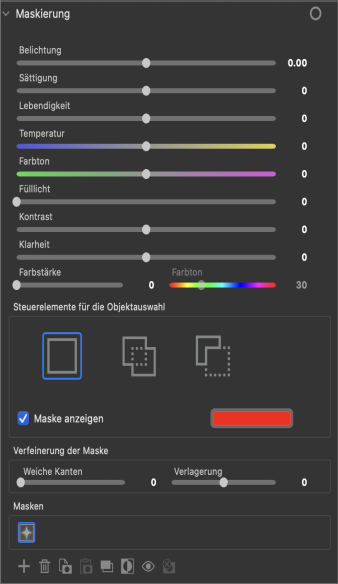
Steuerelemente für die Objektauswahl
|
Eine neue Maske erstellen
|
Wenn diese Option aktiviert ist, wird beim groben Umreißen von Objekten eine neue Maske erstellt und alle vorherigen Masken werden verworfen. |
|
Zur aktuellen Maske hinzufügen
|
Wenn diese Option aktiviert ist, werden die ausgewählten Objekte der aktuellen Maske hinzugefügt. |
|
Von der aktuellen Maske subtrahieren
|
Wenn diese Option aktiviert ist, werden die ausgewählten Objekte von der aktuellen Maske abgezogen. |
|
Maske anzeigen
|
Wenn diese Option aktiviert ist, wird Ihre Verlaufsmaske in der angezeigten Farbe dargestellt. Alternativ können Sie auch die Taste S gedrückt halten, um die Maske auf dem Bild zu sehen. |
|
Verfeinerung der Maske |
|
|
Befiederung |
Passen Sie den Schieberegler an, um die Weichheit des Übergangs zwischen der Maske und dem Bild zu steuern. Verwenden Sie Umschalttaste + Mausrad, um den Grad der Weichzeichnung um 1 zu erhöhen, Steuerung + Mausrad, um den Grad der Weichzeichnung um 10 zu erhöhen, oder schieben Sie den Schieberegler Weichzeichnung auf die gewünschte Einstellung. |
|
Schicht |
Passen Sie die Ränder einer Maske an, indem Sie sie vergrößern oder verkleinern. Wenn Sie den Schieberegler nach rechts bewegen, wird der maskierte Bereich vergrößert, wenn Sie den Schieberegler nach links bewegen, wird der Bereich verkleinert und die Auswahl wird enger. |



